手机锁屏后显示信息内容怎么关闭,现如今手机已经成为人们生活中不可或缺的一部分,随之而来的手机信息安全问题也备受关注。尤其是手机锁屏后显示的信息内容,在某些时候可能会给用户带来一些尴尬和隐私泄露的风险。为了解决这个问题,许多手机厂商提供了相关的设置选项,使用户可以自定义手机锁屏时短信不显示内容。在这篇文章中我们将探讨如何关闭手机锁屏后显示信息内容,并介绍设置手机锁屏时短信不显示内容的方法。
怎样设置手机锁屏时短信不显示内容
具体步骤:
1.将需要使用到的手机解锁。

2.解锁之后,点击手机桌面上面的 设置 图标。
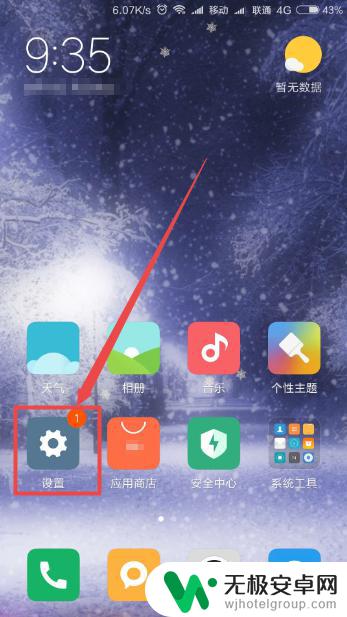
3.然后在打开的设置页面中找到 锁屏、密码和指纹 选项,点击进去。
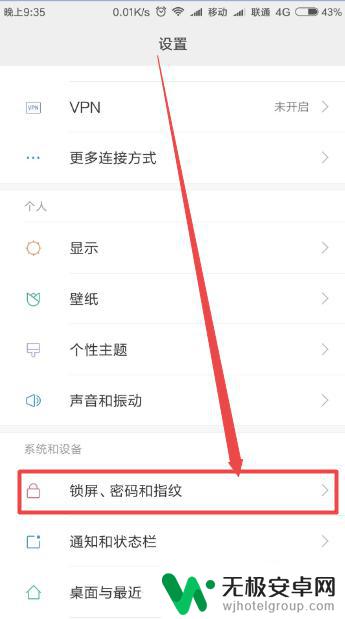
4.然后在打开的锁屏、密码和指纹页面中拉动到底部,找到 锁屏高级设置 选项,点击进去。
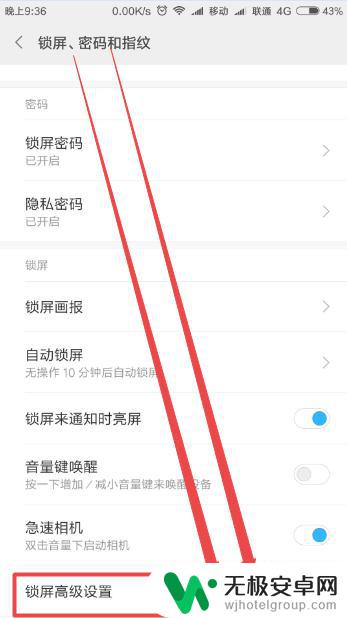
5.然后会打开一个锁屏高级设置页面,可以看到一个 屏幕锁定时 的选项;默认是显示通知及其内容的。
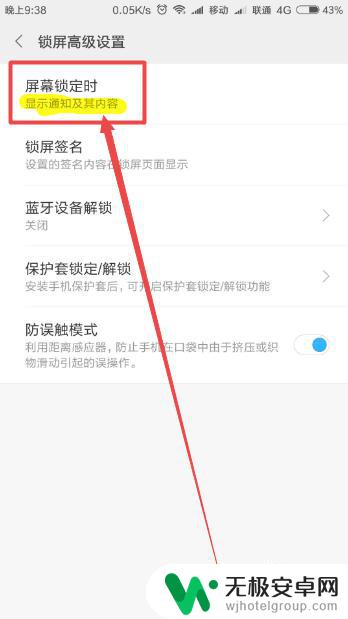
6.点击它,在弹出的页面中点击 显示通知,但隐藏内容 选项,这样就可以在锁屏时不显示短信内容。
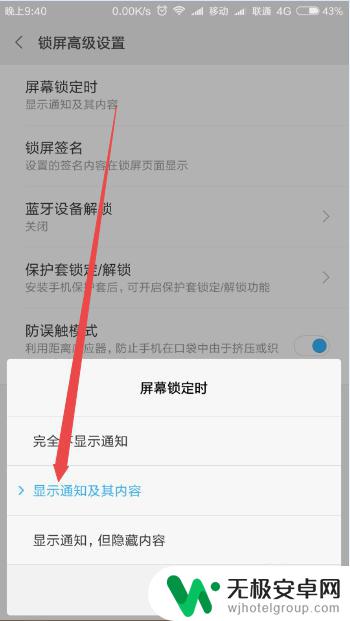
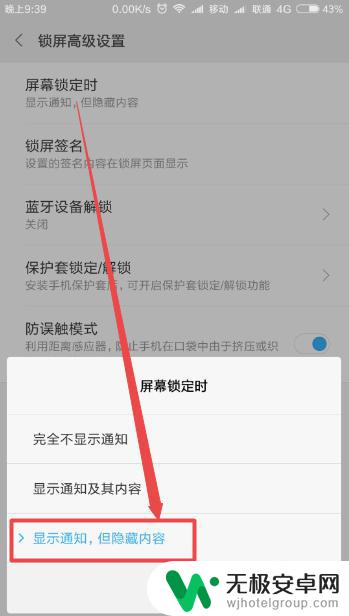
以上就是如何关闭手机锁屏后的显示信息内容,如果您遇到相同问题,可以按照本文所介绍的步骤进行修复,希望能对您有所帮助。









